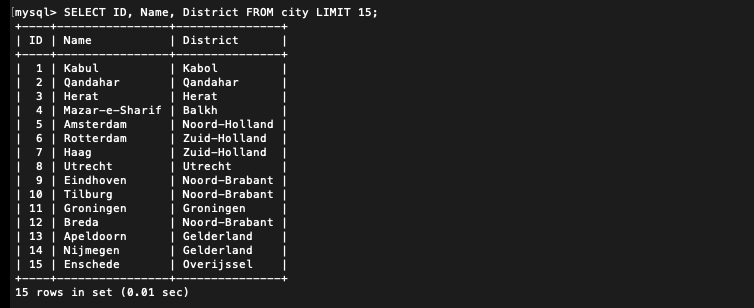progateもある程度進めた今日この頃。
自分のPCでSQLを叩いてみたい。そう思ったのだが、自宅にあった参考書にはなぜかWindowsでのSQL開発環境構築方法しか書いていなかった。
なのでGoogle先生の力と先人たちの力を借りて自分のMACにSQLをインストールしてみた。
① MySQLのインストール
まずmacにhomebrewがインストールされていることが大前提となる。
ここではあまり深く言及しないがHomebrewとはMacOS専用のソフトウェア管理ツールです。
(知見が溜まってきたらこの辺りも記事にしたいな。)
他のわかりやすい記事をたくさん書かれているので今はそちらを参考にしてください。
Macのターミナルにて以下のコマンドを入力します。10分ほどでインストールが完了します。
$brew install mysql
② 練習で使用するサンプルデータをダウンロードする
こちら データベースの元となるデータをダウンロードします。
このデータのアレを取得したり加工したりするデータの元となる物です。
③ ターミナルにてMySQLを起動し、以下のコマンドを実行
... SUCCESS!が出れば接続成功です。
$mysql.server srart
~
... SUCCESS!
$mysql -uroot
④ 使用するDBのソースファイルをインポートする
mysql > SOURCE ファイルのディレクトリ
⑤ インポートが完了したら、使用するデータベースを指定する
mysql > USE hogehoge;
⑥ 適当にクエリを叩いてみる!
⑦ SQLの終了
SQLの実行モードを終了するには以下のコマンドを実行します。
mysql > exit
$mysql.server stop //SQLへの接続終了
こんな感じでいかがだったでしょうか?
次はもう少し深掘りした記事を書きたいと思います。(余裕があれば)